Heim >Software-Tutorial >Computer Software >So speichern Sie Grafiken im Haochen CAD Viewer - So speichern Sie Grafiken im Haochen CAD Viewer
So speichern Sie Grafiken im Haochen CAD Viewer - So speichern Sie Grafiken im Haochen CAD Viewer
- WBOYWBOYWBOYWBOYWBOYWBOYWBOYWBOYWBOYWBOYWBOYWBOYWBnach vorne
- 2024-03-04 15:28:231153Durchsuche
Der
php-Editor Yuzai stellt Ihnen die Grafikspeichermethode von Haochen CAD Viewer vor. Wenn Sie Haochen CAD Viewer verwenden, ist das Speichern von Grafiken ein sehr wichtiger Vorgang, um sicherzustellen, dass Ihre Arbeit nicht verloren geht. In diesem Artikel wird ausführlich beschrieben, wie Sie Grafiken im Haochen CAD Viewer speichern, einschließlich des Speicherformats, des Speicherpfads usw., damit Sie die Fähigkeiten zum Speichern von Grafiken problemlos erlernen und die Arbeitseffizienz verbessern können.
Klicken Sie auf „Haochen CAD Picture Viewing King“

Klicken Sie im Popup-Fenster nach dem Zeichnen des Diagramms auf „Speichern“.
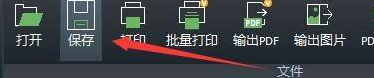
Wählen Sie im Popup-Fenster den Speicherort für Grafiken aus und legen Sie „Dateiname, Speichertyp“ fest.
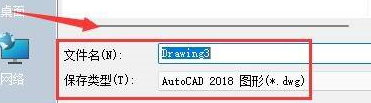
Klicken Sie einfach auf „Speichern“
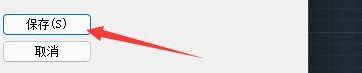
Das obige ist der detaillierte Inhalt vonSo speichern Sie Grafiken im Haochen CAD Viewer - So speichern Sie Grafiken im Haochen CAD Viewer. Für weitere Informationen folgen Sie bitte anderen verwandten Artikeln auf der PHP chinesischen Website!

